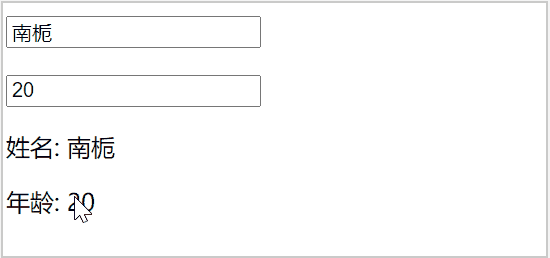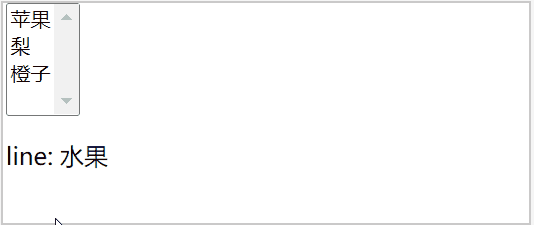【Vue】Vue数据及事件绑定
文章目录
- 1. 数据绑定
-
- 1.1 单向绑定
-
- 1.1.1 插值绑定
- 1.1.2 v-bind绑定
- 1.2 双向绑定
- 2. 事件绑定与监听
-
- 2.1 方法及内联处理器
- 2.2 修饰符
-
- 事件修饰符
- 键值修饰符
1. 数据绑定
1.1 单向绑定
把Model绑定到View后,当用JavaScript代码更新Model时,View会自动更新。因此,我们不需要进行额外的DOM操作,只需要进行Model操作就可以实现视图的联动更新。
单向绑定的实现过程是:
- 所有数据只保存一份
- 一旦数据变化,就去更新页面(只有data–>DOM,没有DOM–>data)
- 若用户在页面上做了更新,就手动收集(双向绑定式自动收集),合并到原有的数据中。
1.1.1 插值绑定
- 数据绑定的基本形式,用{{}}实现,在Vue中被称为Mustache语法
- 插值的形式是:{{data}},它使用的是单向绑定首先定义一个JavaScript对象作为Model,并且把这个Model的两个属性绑定到DOM节点上。
<div id="root">{{name}}div>
<script>
new Vue({
el:'#root',
data: {
name: '南栀',
}
})
script>
分析上述代码:
Vue实例就是ViewModel的代理对象。
el:指定要把Model绑定到id='root’的DOM节点上。
data:指定Model。data中的num相当于Model。
:相当于View。{{ num }}
1.1.2 v-bind绑定
如果HTML的某些属性可以支持单向绑定,我们只需要在该属性前面加上v-bind指令,这样Vue在解析时会识别出该指令,将属性值跟Vue实例的Model进行绑定。
以后,我们就可以通过Model来动态的操作该属性,从而实现DOM的联动更新。
<div id="root" v-bind:class="yangshi">Hello,{{name}}div>
<script>
new Vue({
el:'#root',
data: {
name: '南栀',
yangshi: 'red'
}
})
script>
<style>
.red{
background-color: red;
}
style>
1.2 双向绑定
- Vue框架的核心功能就是双向数据绑定。
双向绑定: 把Model绑定到View的同时也将View绑定到Model上,这样既可以通过更新Model来实现View的自动更新,也可以通过更新View来实现Model数据的更新。
在Vue中只有表单元素能够创建双向的绑定,可以用v-model指令
<div id="root">
<form action="#">
<p><input type="text" v-model="name">p>
<p><input type="text" v-model="age">p>
form>
<p>姓名: {{ name }}p>
<p>年龄: {{ age }}p>
div>
<script>
new Vue({
el:'#root',
data: {
name:'南栀',
age: 20,
}
})
script>
<div id="root">
<h5>input元素:h5>
<input type="text" v-model="message" placeholder="请输入内容...">
<p>消息是:{{ message }}p> <br>
<h5>textarea元素:h5>
<p>{{ message2 }}p>
<textarea v-model="message2" placeholder="多行文本输入...">textarea>
div>
<script>
new Vue({
el:'#root',
data: {
message: '南栀',
message2: '前端学习中呐!'
}
})
script>
checkbox(复选框)的绑定:
<div id="root">
<h5>单个复选框:h5>
<label><input type="checkbox" v-model="checked">{{checked}}label>
<h5>多个复选框:h5>
<label><input type="checkbox" value="学习" v-model="checkedNames" >studylabel>
<label><input type="checkbox" value="购物" v-model="checkedNames" >淘宝label>
<label><input type="checkbox" value="上网" v-model="checkedNames" >上网label>
<p>您的选择是: {{ checkedNames }}p>
div>
<script>
new Vue({
el:'#root',
data: {
checked: false,
checkedNames: []
}
})
script>
<div id="root">
<h5>单选按钮:h5>
<label><input type="radio" value="飞机" v-model="jiao">飞机label>
<label><input type="radio" value="高铁" v-model="jiao">高铁label>
<p>Picked:{{ jiao }}p>
div>
<script>
new Vue({
el:'#root',
data: {
jiao: '选择吧!'
}
})
script>
<div id="root">
<select v-model="line" multiple>
<option value="apple" checked>苹果option>
<option value="pear">梨option>
<option value="orange">橙子option>
select>
<p>line: {{ line }}p>
div>
<script>
new Vue({
el:'#root',
data: {
line: '水果'
}
})
script>
2. 事件绑定与监听
2.1 方法及内联处理器
通过v-on绑定实例选项属性methods中的方法作为事件的处理器,v-on: 后的参数接收所有原生事件名称。
方法处理器:
方法处理器:可以用v-on指令监听DOM事件
<div id="root">
<button v-on:click="dian">点击button>
div>
<script>
new Vue({
el:'#root',
data: {
name: '南栀'
},
methods: {
dian: function(event) {
// 方法内的'this'指向vm
alert("Hello" + this.name + "!");
// 'event'是原生DOM事件
alert(event.target.tagName);
}
}
})
script>

内联语句处理器:
除了直接绑定到一个方法,也可以用内联 JavaScript 语句
<div id="root">
<button v-on:click="say('hi')">Say Hibutton>
<button v-on:click="say('nanzhi')">Say nanzhibutton>
div>
<script>
new Vue({
el:'#root',
data: {
name: '南栀'
},
methods: {
say: function(msg) {
alert(msg);
}
}
})
script>
内联语句处理器中访问原生DOM事件:
内联语句处理器中访问原生 DOM 事件。可以用特殊变量 $event 把它传入方法。
<div id="root">
<a href="https://www.baidu.com" v-on:click="say('hello',$event)">
去百度
a>
div>
<script>
new Vue({
el:'#root',
data: {
name: '南栀'
},
methods: {
say: function(msg,event) {
event.preventDefault();
}
}
})
script>
【提示】 判断是否为内联处理器的方法:没有括号的是函数名;有括号的实际是一条JS语句,称为内联处理器。
2.2 修饰符
事件修饰符
在事件处理器中经常需要调用 event.preventDefault() 或 event.stopPropagation()。但方法只有纯粹的数据逻辑,而不是去处理DOM事件细节。
- preventDefault():阻止链接打开 URL
- stopPropagation():阻止单击事件继续传播(阻止事件冒泡)
为了解决这个问题,Vue.js 为 v-on 提供两个事件修饰符:
.prevent:调用preventDefault() 阻止链接打开 URL。
<div id="root">
<a href="https://www.baidu.com" v-on:click.prevent>
去百度
a>
div>
.stop:调用stopPropagation() 阻止单击事件继续传播(阻止事件冒泡)。
<a v-on:click.stop="doThis">a>
.capture:使用capture模式添加事件监听器。即元素自身触发的事件先在此处理,然后才交由内部元素进行处理。
<div v-on:click.capture="doThis">...div>
.self:只当事件在该元素本身(而不是子元素)触发时触发回调。
键值修饰符
在监听键盘事件时,经常需要检测 keyCode。
Vue.js 允许为 v-on 添加按键修饰符,记住所有的 keyCode 比较困难,Vue.js 为最常用的按键提供别名。
全部的按键别名:
enter、tab、delete、esc、space、up、down、left、right
<div id="root">
<button v-on:keyup.enter="say">提交button>
div>
<script>
new Vue({
el:'#root',
data: {
mag: '键修饰符'
},
methods: {
say: function() {
alert(this.mag);
}
}
})
script>